WordPress’te ödeme kabul etmeyi kolaylaştıran birçok eklenti var, ancak kripto para biriminde ödeme almayı tercih ederseniz ne olacak? İşte bu noktada bir Bitcoin bağış düğmesi işe yarayabilir.
Bitcoin bağış düğmesi, dünyanın dört bir yanından okuyucuların birkaç tıklamayla blogunuzu veya sitenizi desteklemesini kolaylaştırır. Ayrıca, web sitenize kurması da oldukça kolaydır.
Bu makalede, WordPress’e nasıl kolayca Bitcoin bağış düğmesi ekleyebileceğinizi adım adım göstereceğiz.
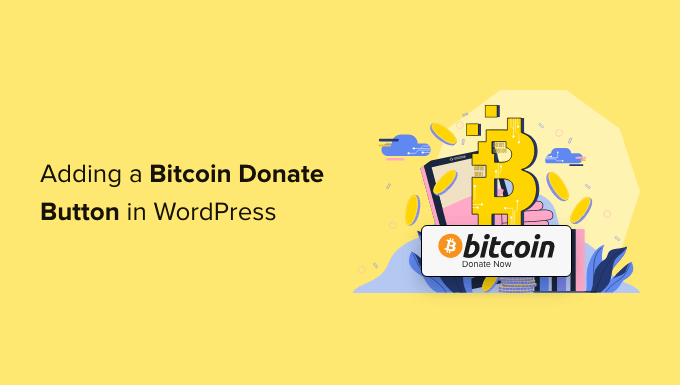
WordPress’e Neden Bitcoin Bağış Düğmesi Eklemelisiniz?
Bitcoin ve diğer kripto para birimleri giderek daha popüler çevrimiçi ödeme yöntemleri haline geliyor. Sonuç olarak, birçok kişi Bitcoin ile ödeme ve bağış yapmayı tercih ediyor.
Okuyucularınızın bağış yapmasını ne kadar kolaylaştırırsanız, WordPress blogunuzu destekleme olasılıkları da o kadar artar.
WordPress’e bir Bitcoin ödeme düğmesi ekleyerek, bir kripto para birimi ödemesi almak için tek yapmanız gereken birkaç tıklama. Cüzdanınıza ulaştığında, banka hesabınıza aktarabilir veya uzun vadede saklayabilirsiniz.
Teknoloji blogları veya oyun web siteleri gibi birçok blog nişi için, okuyuculara Bitcoin ile bağış yapma olanağı sunmak mantıklıdır.
Ayrıca, dünyanın her yerinden kullanılabilir, bu nedenle dünya çapında bir kitleye sahip blog yazarları ve site sahipleri için faydalıdır.
Bununla birlikte, WordPress sitenize nasıl kolayca bir Bitcoin bağış düğmesi ekleyebileceğinizi gösterelim.
Bitcoin ve Kripto Para Birimine Başlarken
Ziyaretçilerinizin Bitcoin ile bağış yapmasına izin vermek için kripto para kabul eden bir ödeme işlemcisine ihtiyacınız vardır.
En iyi kripto para ödeme işlemcilerinden biri oldukları için NOWPayments kullanmanızı öneririz. Kolayca Bitcoin almak, bağış düğmeleri eklemek ve daha fazlası için ihtiyacınız olan tüm araçlara sahiptirler.
Ayrıca, Bitcoin’in ötesine geçmek istiyorsanız, kullanıcılarınızın 100’den fazla diğer kripto para biriminde bağış yapmasına izin verebilirsiniz.
Hesabınızı oluşturmak için NOWPayments web sitesine gidin ve ‘Kripto Kabul Et’ düğmesine tıklayın.

Bu sizi hesap oluşturma sayfasına götürür.
Hesap bilgilerinizi girmeniz ve ‘Hesap oluştur’ butonuna tıklamanız gerekmektedir.
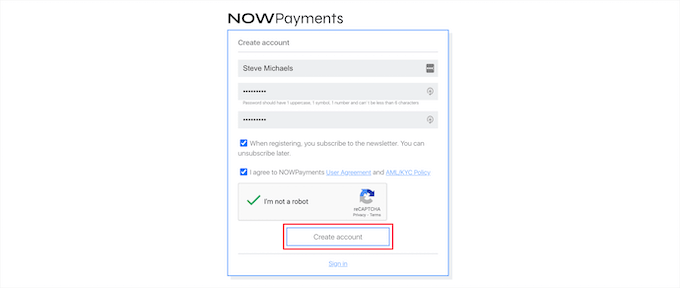
Bundan sonra, bir onay e-postası gönderildiğine dair bir bildirim alacaksınız.
E-postanızı doğrulamanız gerekiyor ve ardından hesap kontrol panelinize giriş yapabileceksiniz.
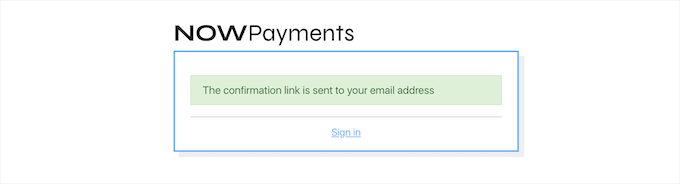
Mevcut Bir Kripto Para Cüzdanı Oluşturun veya Bağlayın
Henüz bir kripto para cüzdanınız yoksa, şimdi bir tane oluşturmanız gerekir. Cüzdan, kripto paranızı güvenli bir şekilde göndermenizi, almanızı ve saklamanızı sağlayan bir yazılım parçasıdır.
Bunu geleneksel bir banka hesabı gibi düşünün, ancak yalnızca kripto para tutuyor.
Birkaç farklı türde kripto para cüzdanı mevcuttur. Bilgisayarınız, tarayıcınız ve telefonunuz için dijital cüzdanlar vardır. USB sürücüye benzeyen ve daha iyi güvenlik sunan donanım cüzdanları bile vardır.
İstediğiniz herhangi bir cüzdan türünü kullanabilirsiniz, ancak bu eğitim için size Coinbase Google Chrome cüzdanı ile nasıl başlayacağınızı göstereceğiz. Bu, ücretsiz ve kullanmaya başlaması çok kolay olan basit bir tarayıcı uzantısıdır.
Not: Zaten bir kripto para cüzdanınız varsa, bir sonraki eğitim bölümüne geçmek için buraya tıklayabilirsiniz.
Yapmanız gereken ilk şey Coinbase C üzdan web sitesine gitmek ve ‘Coinbase Cüzdanı İndir’ düğmesine tıklamaktır.

Bu sizi Chome web mağazasına götürür.
‘Chrome’a Ekle’ düğmesine tıklamanız gerekir ve bu, cüzdan yazılımını tarayıcınıza yükleyecektir.

Bundan sonra, ‘Yeni cüzdan oluştur’ düğmesine tıklayın.
Bu, kripto paranızı saklamak için otomatik olarak yeni bir güvenli cüzdan oluşturacaktır.
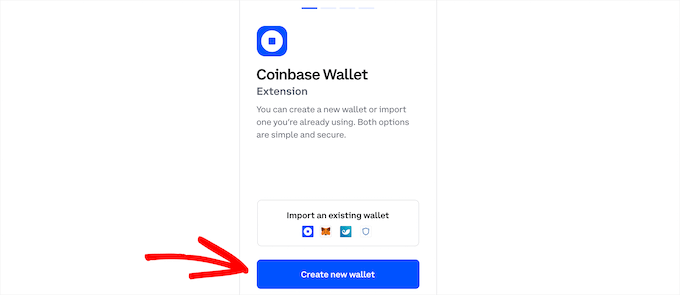
Ardından, cüzdanınıza bir kullanıcı adı verin.
Ardından, ‘Gönder’e tıklayın.
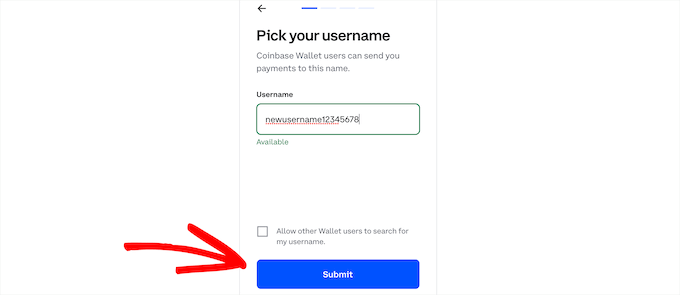
Bu bir kurtarma ifadesi getirir. Bunu güvenli bir yere kopyalamanız gerekir. İdeal olarak, bunu elle yazmalı ve saldırıya uğramayacağı, kaybolmayacağı veya çalınmayacağı güvenli bir yerde çevrimdışı olarak saklamalısınız.
Kurtarma cümleniz, kripto cüzdanınıza erişmek için ihtiyacınız olan 12 kelimelik bir seridir. Kurtarma cümlenizi kaybederseniz, kripto cüzdanınıza erişiminizi sonsuza kadar kaybedersiniz.
Bundan sonra, ‘Devam Et’ düğmesine tıklayın.
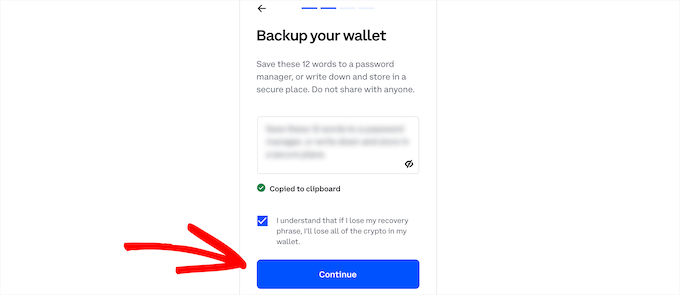
Ardından, güvenli bir yere kopyaladığınızı kanıtlamak için kurtarma ifadenizi doğrulamanız gerekir.
İlk ve son ifadelere tıklamanız ve ‘Gönder’ düğmesine tıklamanız yeterlidir.
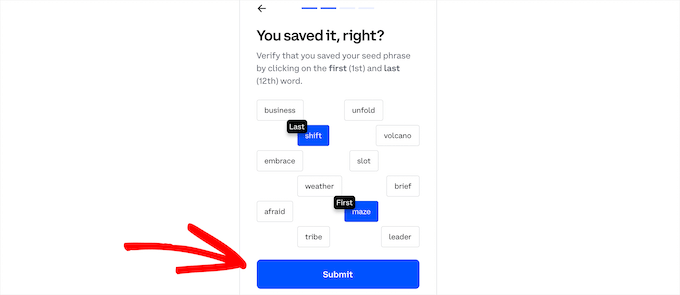
Ardından, cüzdanınız için güvenli bir şifre oluşturmanız gerekir.
Ardından, ‘Gönder’ düğmesine tıklayın.
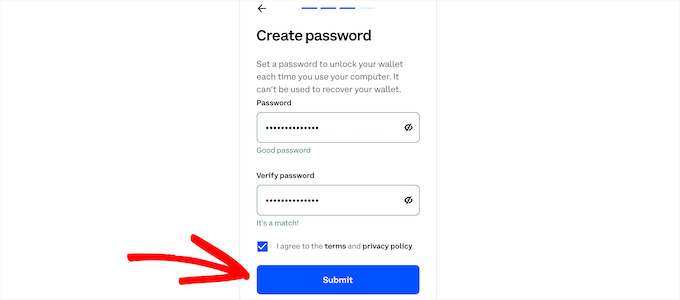
Tebrikler, az önce bir kripto para cüzdanı oluşturdunuz.
Şimdi, tarayıcınızın sağ üst köşesindeki cüzdan uzantısına tıklayın.

Bu, kripto cüzdanınız olan bir açılır pencere getirir.
Ardından, ‘Fon Ekle’ düğmesine tıklayın.
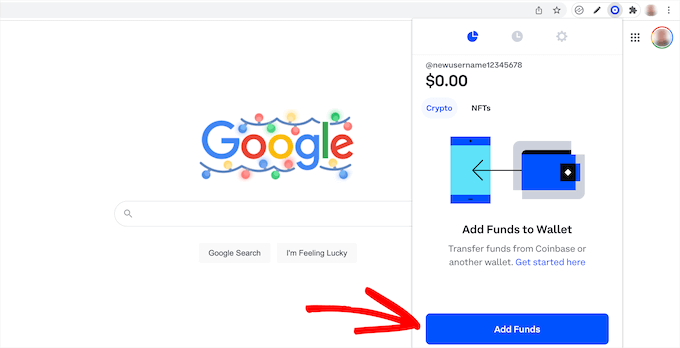
Bu size bir QR kodu ve cüzdan adresinizi gösterecektir.
‘Cüzdan adresinizin’ yanındaki ‘Kopyala’ düğmesine tıklamanız ve bunu bir metin belgesine yapıştırmanız gerekir.
Cüzdanınızı kripto para ödeme işlemcisine bağlayabilmeniz için bir sonraki adımda buna ihtiyacınız olacak.
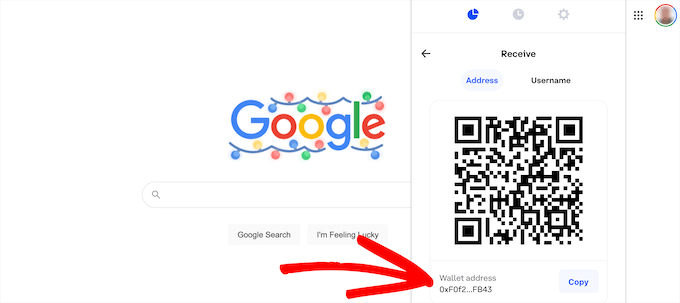
NOWPayments’ı Kripto Cüzdanınıza Bağlama
Cüzdanınız kurulduktan sonra, NOWPayments hesap kontrol panelinize giriş yapmanız gerekir.
Hesap kontrol panelinizde, açılır listeden ‘BTC’yi seçin ve daha önce kopyaladığınız cüzdan anahtarını yapıştırın.
Ardından, ‘Kaydet’ düğmesine tıklayın.
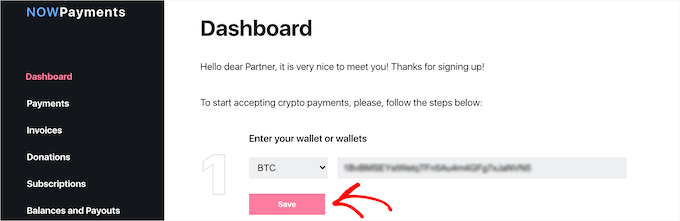
Bunun altında, yeni bir API anahtarı oluşturmak için ‘Yeni anahtar ekle’ düğmesine tıklayın.
Bu API anahtarı yeni bağış düğmeniz için olacaktır.
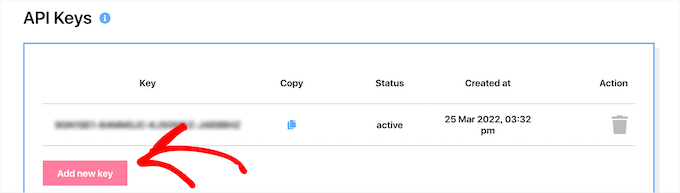
Bitcoin Bağış Düğmesi Oluşturma
Sitenize bir bağış düğmesi ekleyebilmeniz için önce onu oluşturmanız gerekir.
Bunu yapmak için, NOWPayments hesap kontrol panelinize gidin ve ardından ‘Bağışlar’ sekmesine tıklayın.
Bundan sonra, ‘Bağış düğmesi stilini seçin’ bölümüne ilerleyin.
Burada, ‘Siyah’ ve ‘Beyaz’ olmak üzere iki farklı düğme stili arasından seçim yapabilirsiniz. Beyaz düğme koyu renkli WordPress temalarıyla uyumludur.
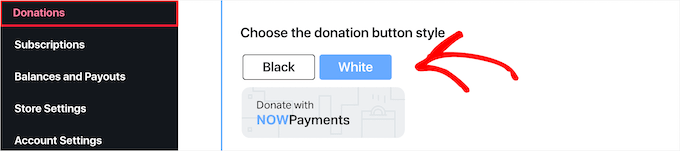
Ardından, açılır menüden API’yi seçin. Yalnızca bir API oluşturduysanız, bu API otomatik olarak seçilecektir.
Ardından, düğmenizin HTML kodunu kopyalamak için ‘Panoya kopyala’ düğmesine tıklayın. Bir sonraki adıma hazır olması için bunu bir metin belgesine yapıştırmak isteyebilirsiniz.
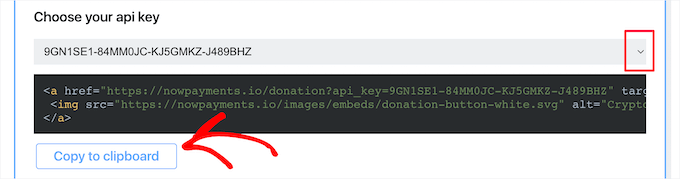
WordPress Sitenize Bitcoin Bağış Düğmesi Ekleme
Artık WordPress web sitenize Bitcoin bağış düğmesini eklemeye hazırsınız. Basit bir HTML olduğu için sitenizin herhangi bir yerine kolayca ekleyebilirsiniz.
İlk olarak, web sitenizdeki bir sayfaya ekleyeceğiz. Düğmenin görünmesini istediğiniz yeni bir sayfa oluşturun veya sayfayı düzenleyin.
Ardından, ‘+’ blok ekle simgesine tıklayın, ‘HTML’ için arama yapın ve bloğa tıklayın.
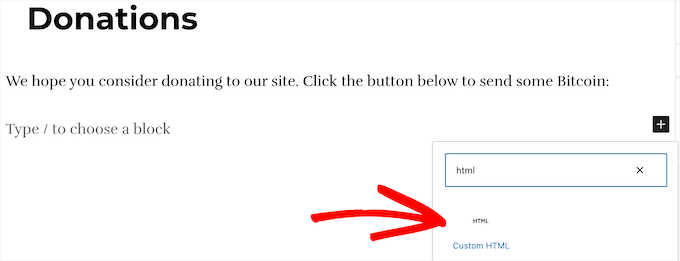
Bundan sonra, daha önce kopyaladığınız kodu yapıştırmanız gerekir.
Ardından, sayfanızı kaydetmek için ‘Yayınla’ veya ‘Güncelle’ düğmesine tıklayın.
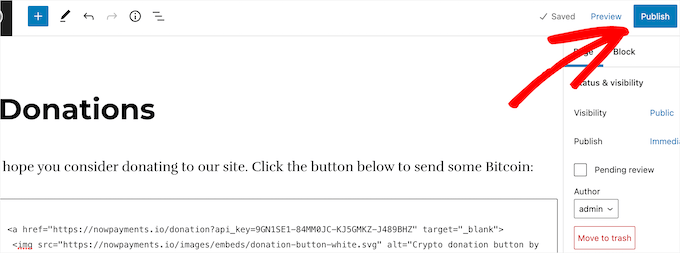
Artık Bitcoin bağış butonunuzu canlı olarak görmek için web sitenizi ziyaret edebilirsiniz.
Demo web sitemizde bu şekilde görünüyor.
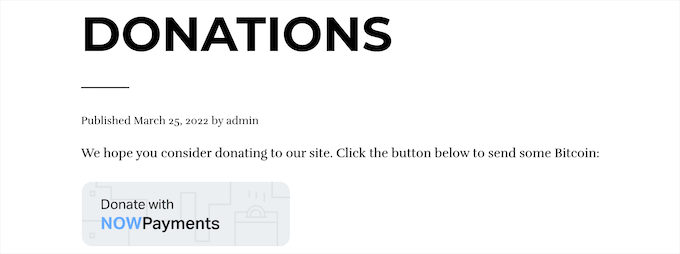
Kullanıcılarınız butona tıkladığında, NOWPayments sitesine yönlendirileceklerdir.
Burada Bitcoin ile bağış yapabilirler.

Bağış düğmesi eklemek için diğer bazı harika yerler hakkında sayfanız, web sitenizin altbilgisi ve iletişim formunuzun altındaki iletişim sayfanızdır.
WordPress Kenar Çubuğunuza Bitcoin Bağış Düğmesi Ekleme
Ayrıca WordPress kenar çubuğunuza bir bağış düğmesi ekleyebilirsiniz, böylece hangi sayfada olurlarsa olsunlar ziyaretçileriniz tarafından her zaman görülebilir.
Bunu yapmak için WordPress yönetici panonuzda Görünüm ” Widget ‘lar bölümüne gidin ve ardından ‘+’ blok ekle simgesine tıklayın.
Ardından, ‘HTML’ için arama yapın ve bloğa tıklayın.
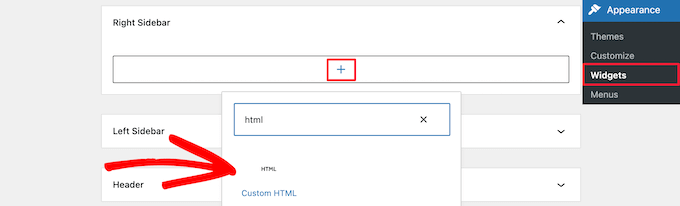
Ardından, tıpkı yukarıdaki gibi, HTML kodunuzu bloğa yapıştırın.
Ardından, değişikliklerinizi kaydetmek için ‘Güncelle’ düğmesine tıklayın.
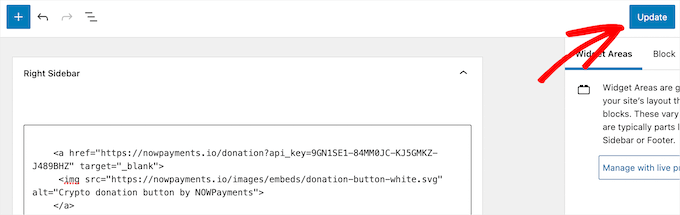
Şimdi, WordPress kenar çubuğunuzda kripto para bağış kutusunu görmek için web sitenizi ziyaret edebilirsiniz. Düğmeyi web sitenizin herhangi bir widget alanına da ekleyebilirsiniz.
Daha fazla bilgi edinmek için WordPress’te widget ekleme ve kullanma kılavuzumuza bakın.

Blok tema kullanıyorsanız widget alanlarına erişemeyeceğinizi unutmayın. Bu durumda, WordPress Tam Site Düzenleyicisinin nasıl kullanılacağına ilişkin eksiksiz kılavuzumuza bakabilirsiniz.
WordPress’te Para Kazanmak İçin Daha Fazla Kılavuz
WordPress’te Bitcoin bağışlarını kabul etmek para kazanmanın sadece bir yoludur. İşte diğer bazı seçenekler:
- WordPress ile Blog Yazarak İnternetten Para Kazanmanın 30 Kanıtlanmış Yolu
- 27 Para Kazandıran Düşük Maliyetli ve Kolay Online İş Fikri
- WordPress’te Yinelenen Bağış Formu Nasıl Oluşturulur (Adım Adım)
- WordPress’te PayPal Bağış Düğmesi Nasıl Eklenir (3 Yöntem)
- WordPress’te Stripe Bağış Düğmesi Nasıl Eklenir (Yinelenen Seçenekle)
- Yapay Zeka Kullanarak Nasıl Para Kazanılır (8 Kolay Fikir)
Umarız bu makale WordPress’te Bitcoin bağış butonunun nasıl ekleneceğini öğrenmenize yardımcı olmuştur. Ayrıca bir WooCommerce mağazasının nasıl açılacağına dair rehberimizi ve en iyi bağış ve bağış toplama WordPress eklentileri uzman seçimlerimizi görmek isteyebilirsiniz.
If you liked this article, then please subscribe to our YouTube Channel for WordPress video tutorials. You can also find us on Twitter and Facebook.





Adrian
This is great. Thank you for the information. But can you allow people to donate an amount of their choosing? I tried but it doesn’t work.
WPBeginner Support
Yes you can do that.
Admin